Hur man gör slow motion-video med det finaste konceptet
Vi ville alla göra slow motion-videor på grund av slowmotion-videor vi lär oss att uppskatta detaljer efter detaljer som kan fångas av våra enheter på kort tid. Vi konceptualiserar slow motion som ett av många sätt att spela in minnen på annat än att fånga videor i normal hastighet. Men i andra enheter finns inga omedelbara slow motion-videoinspelningar tillgängliga. Och det är så svårt att hitta den bästa lösningen som berör de flesta människor som inte har den här typen av funktion på sina enheter. Läs den här artikeln för att lära dig hur man gör slow motion-videor.
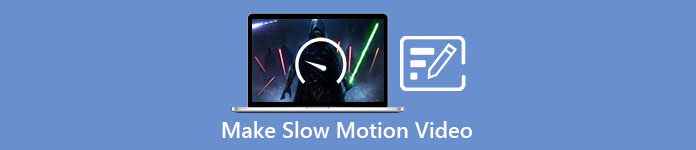
Del 1. Hur man gör slow motion-video på Windows
En mjukvara som Video Converter Ultimate kan göra vad som helst som en redaktör kan önska för en gratis programvara som denna. Det är tillgängligt i Windows och Mac, men det sticker alltid ut i alla program som är tillgängliga i Windows. Den kan redigera din video till nästa nivå och har en funktion som heter Videohastighetskontroll som kan justera uppspelningshastigheten för din video eller konvertera video till slow motion. Denna programvara är tillgänglig och kompatibel med ett stort antal format. Här är stegen för att använda programvaran korrekt:
Steg 1. För att spara programvaran på din PC, klicka Gratis nedladdning. När du har laddat ner den till skrivbordet, installera programvaran och förbered dig för att starta programvaran.
Gratis nedladdningFör Windows 7 eller senareSäker nedladdning
Gratis nedladdningFör MacOS 10.7 eller senareSäker nedladdning
Steg 2. När du har installerat programvaran, starta programvaran och välj Verktygslåda och fortsätt sedan med att klicka på Videohastighetskontroll för att börja redigera videons uppspelningshastighet.
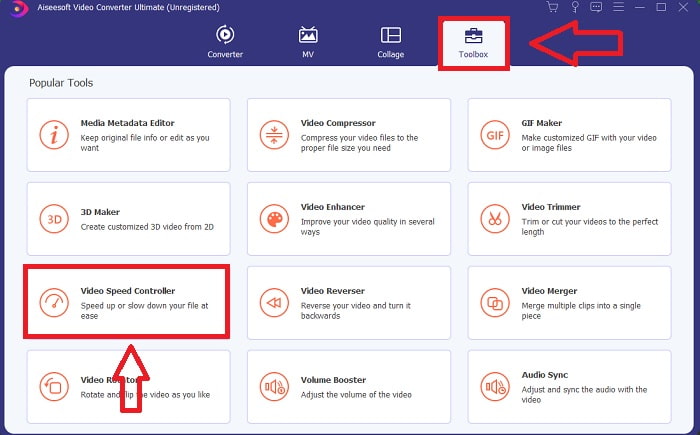
Steg 3. Lägg till valfri fil genom att klicka på +-ikonen på önskad plats och ändra sedan videoklippet.
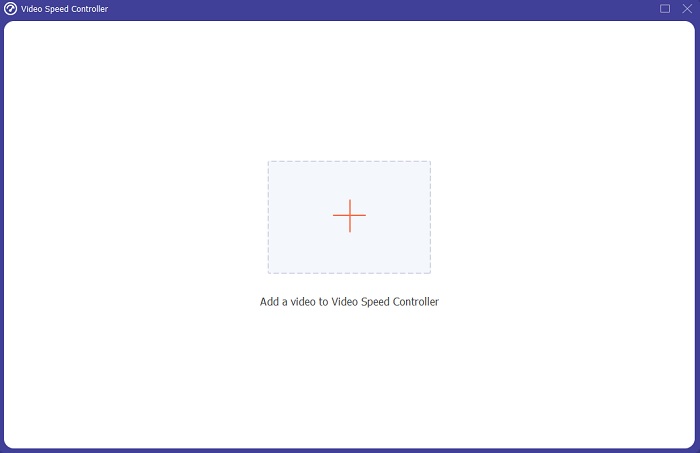
Steg 4. Ändra uppspelningshastigheten genom att ange hur många gånger videons bildfrekvens ska öka eller minska.
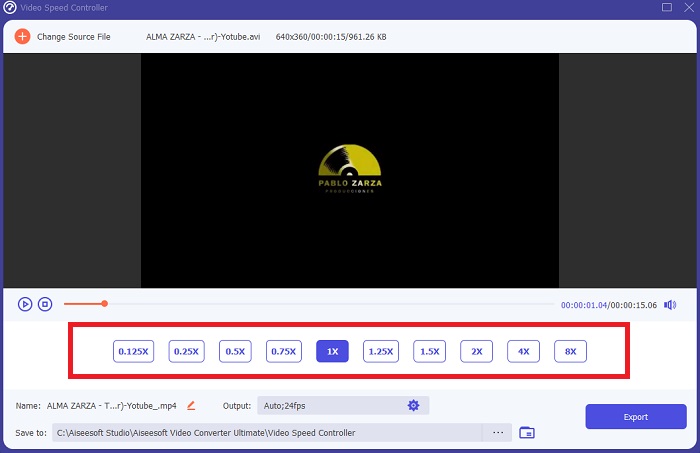
Steg 5. När du har justerat uppspelningshastigheten för ditt videoklipp kan du välja önskad utgång genom att bland annat ändra format, upplösning och kvalitet. Klicka på när du är klar Exportera och välj en plats för att spara ditt arbete.
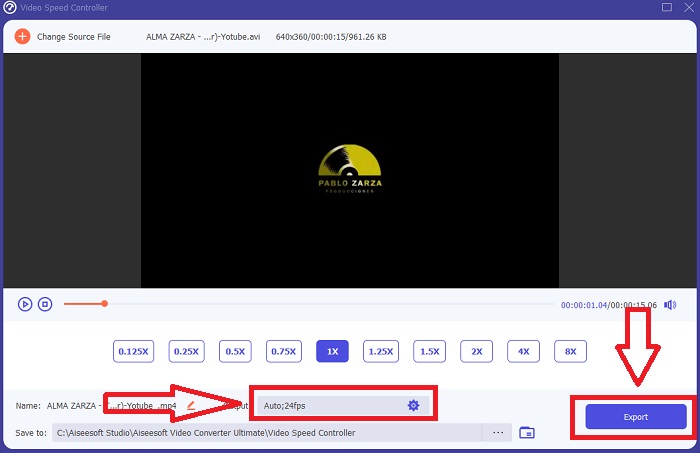
Fördelar
- Det är gratis att ladda ner programvara som finns tillgänglig i Windows och Mac.
- Den har många verktyg som hjälper till att redigera en video, och dessa kan användas med lätthet.
Nackdelar
- Den kan köpas för att låsa upp de exklusiva funktionerna, men den är inte så dyr.
Relaterad:
Del 2. Hur man gör slow motion-video på Mac
Skapa trailers i Hollywood-stil med iMovie på din Mac i 4K-upplösning. När du har redigerat dina videor, ge dem pricken över i:et med animerade titlar, musik, filter och effekter. Gör en snygg, professionell video med Apples iMovie-programvara och dela den med din familj och vänner. Det är inte alls svårt. Om du använder iMovies olika mallar och efterbehandlingsverktyg kommer din video att se bättre ut. Med den här nya funktionen kan du ändra hastigheten med vilken din Mac spelar upp video eller till och med skapa slowmotion-video eftersom de flesta redaktörer måste prioritera de problem som presenteras, stegen att ta med det här verktyget på en Mac för att nå önskad hastighet.
Steg 1. Öppna iMovie app på din Mac och välj ett videoklipp att arbeta med från Tidslinje panel.
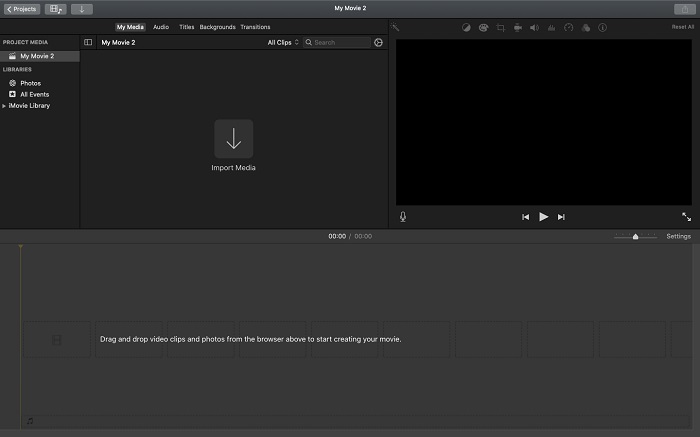
Steg 2. Genom att klicka på Hastighet knappen i gränssnittets övre vänstra hörn kan du se hastighetsinställningarna. Du kan välja mellan Långsam och Snabb nedladdningshastigheter från en hastighetsknapp för att finjustera nedladdningen.
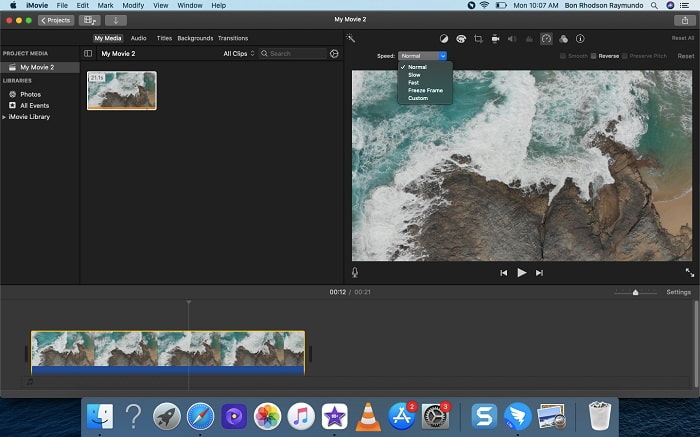
Steg 3. Klicka på Ladda upp ikonen i gränssnittets övre högra hörn för att spara filen på din dators hårddisk.
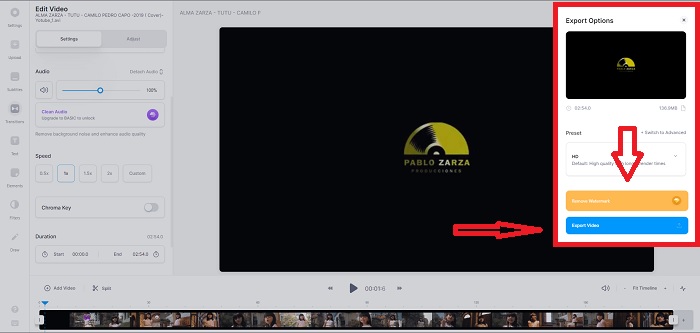
Fördelar
- Det är gratis att ladda ner programvara på Mac.
- Det kan visa spåret för videoklippet som kan hjälpa till att redigera enkelt.
Nackdelar
- Några av funktionerna är professionellt baserade; det saknar verktyg som hjälper en video att förbättra sin fulla potential.
- Du kan inte anpassa uppspelningshastigheten för din video med denna programvara eftersom du bara kommer att välja de givna alternativen.
Del 3. Hur man gör slow motion-video online
Metod 1. Använd VEED
Om du letar efter det enklaste onlineverktyget du kan använda för att göra en slow motion-video, VEED är rätt val att använda. Men för att det ska fungera behöver du en stark internetanslutning eftersom det är ett webbverktyg och det är bara tillgängligt online. Med sitt lättillgängliga gränssnitt och användarvänliga verktyg kan du enkelt göra slow motion-videor. En av huvudfunktionerna kan sakta ner hastigheten på en video, för att du ska kunna göra en slow motion-video måste du minska den normala hastigheten på din video, och med hjälp av VEED behöver du inte oroa dig för proceduren i att utföra den. För att hjälpa dig på din resa med detta webbverktyg, här är stegen för dig:
Steg 1. Genom att klicka på Ladda upp Din Video-knapp kan du skicka en videofil från din dator till serverns lagringsområdesnätverk.
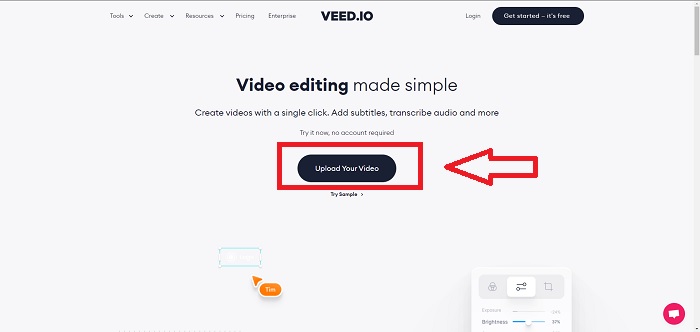
Steg 2. Ett videospår visas när du för musen över webbverktygets redigeringsgränssnitt. Leta efter och klicka på Hastighet alternativ för att ändra uppspelningshastigheten. Väljer Beställnings låter dig spela upp ditt videoklipp med en anpassad hastighet oavsett om hastigheten du föredrar är ett alternativ eller inte.

Steg 3. När du har redigerat videon till den hastighet du vill ha. Klick Exportera för att fortsätta på exportfliken. Under tiden kan du uppgradera webbverktygets premiumversion och välja den videokvalitet du vill ha, samt bli av med vattenstämpeln. Du kan nu exportera videon till din dator när allt har lösts.
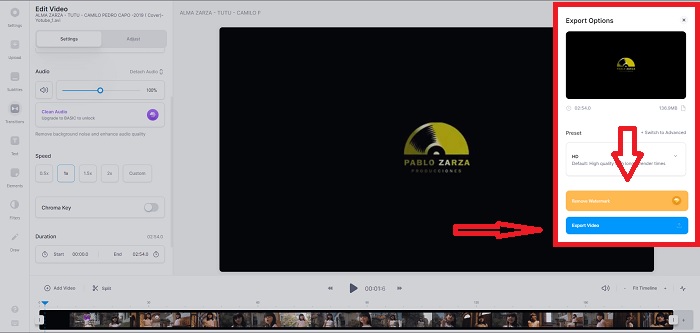
Fördelar
- Den har handledningar som hjälper dig att använda webbverktyget.
- Det är ett bra webbverktyg som innehåller information om verktyg, priser, resurser och företag.
Nackdelar
- Den har bara ett litet antal verktyg som ska användas.
Metod 2. Använd InVideo
InVideo är ett onlineverktyg som ger bättre videoprestanda än något annat onlineverktyg med hjälp av sina kreativa mallar och olika verktyg om de erbjuds. Denna onlinewebbtjänst anses vara en MP4-slow-motion-omvandlare med en av dess nyckelfunktioner vid redigering av en video och dess kompatibilitet för att konvertera allt som är MP4-format videoklipp. InVideo fungerar som ryggstödet för varje redaktör när de har problem med att välja rätt webbverktyg att använda för att göra slowmotion-videor. För att hjälpa dig ytterligare med problemet, här är stegen att följa:
Steg 1. För att använda webbverktyget måste du registrera dig för ett konto. Att välja en mall att arbeta med är nästa steg i processen. För att börja ladda upp, klicka på Ladda upp knappen i det övre vänstra hörnet av gränssnittet. Uppladdningen startar.
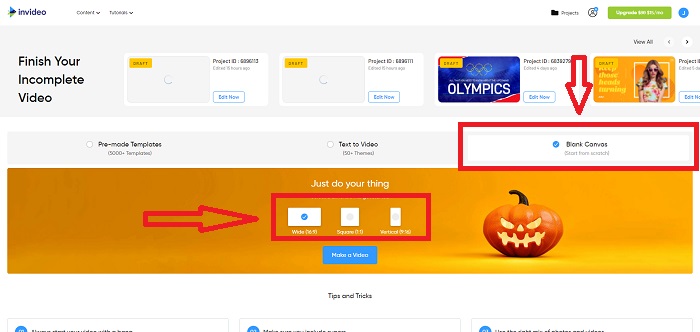
Steg 2. Klicka på Hastighet i gränssnittets övre högra hörn och dra den till spåret för att redigera uppspelningshastigheten för ditt videoklipp. Klicka och dra helt enkelt Skjutreglage för att ändra uppspelningshastigheten.
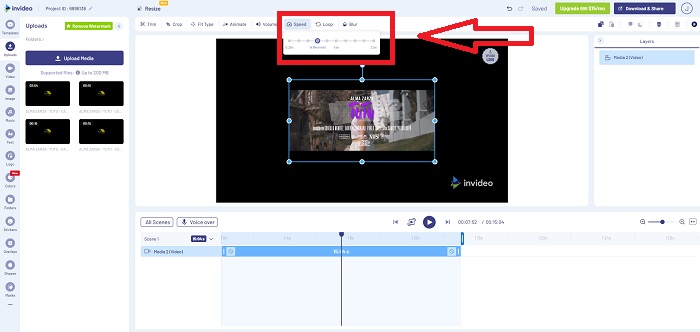
Steg 3. Ladda ner och dela ditt arbete när du är klar med redigeringen och uppgradera sedan till Premium för att få ännu bättre resultat.
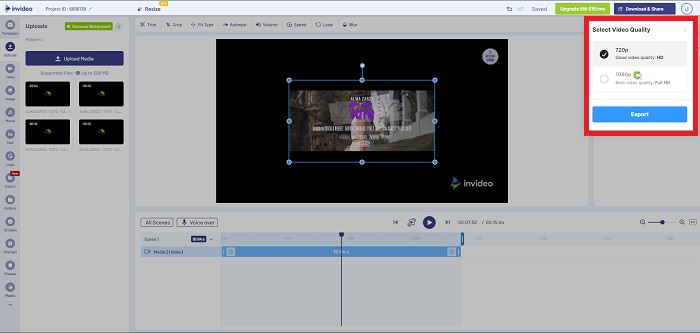
Fördelar
- Den har anpassade mallar tillgängliga för att användas gratis.
- Den innehåller professionella funktioner.
Nackdelar
- Den måste köpas för att låsa upp alla funktioner.
Metod 3. Använd Typito
Om du undrar vilken onlineredigerare som kan lösa problemet med att sätta en video i slow motion, försök att använda Typito. Typito gör det enkelt att skapa iögonfallande videor som hjälper din video att sticka ut från den andra videon och mängden. Canva är precis vad det låter som men på ett videoredigeringssätt. Denna webbapplikation är inte bara för proffs. Använd den för skolprojekt eller semiprofessionella multimediaprojekt. Du behöver också en e-postadress för att använda och konvertera ditt videoklipp i önskade justeringar.
Steg 1. Dra och släpp mediefiler från din dators skrivbord eller klicka på mappikonen för att lägga till dem.
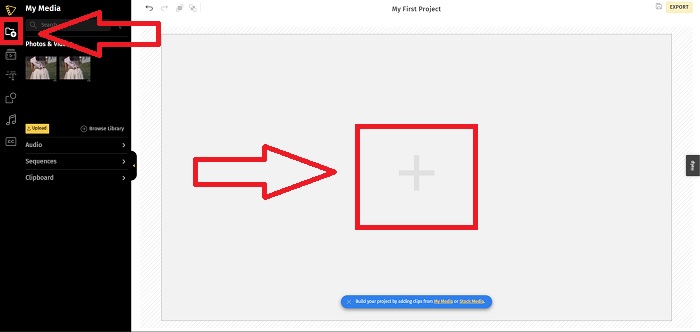
Steg 2. För att börja redigera din video, gå till videospåret och välj videofilen. Klicka sedan Lägg till projekt. För att ändra uppspelningshastigheten för en video, leta reda på Hastighet funktionen i gränssnittets vänstra hörn och använd Skjutreglage för att ändra hastigheten på videon.
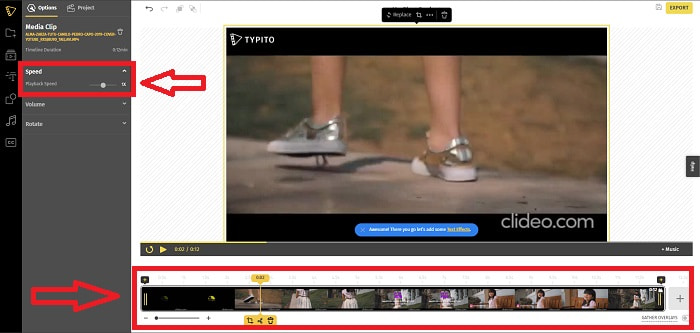
Steg 3. Genom att klicka Exportera i det övre högra hörnet av gränssnittet kan du ladda ner den konverterade filen till ditt skrivbord. Ladda ner den när du är klar om den är klar.
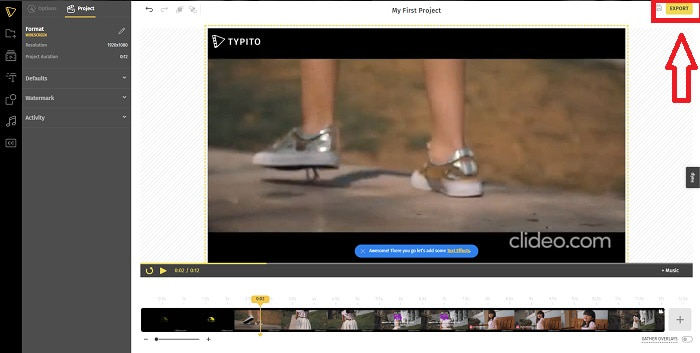
Fördelar
- Det är ett online webbverktyg som är lätt att använda.
- Den innehåller format och mallar som du kan använda för att redigera din video.
Nackdelar
- Gränssnittet för webbverktyget är för enkelt.
- Den har få verktyg tillgängliga.
Del 4. Vanliga frågor om hur man gör slow motion-video
Förlorar jag kvaliteten på videon om jag saktar ner?
Nej, samma sak med att öka uppspelningshastigheten för din video; sakta ner din video förlorar inte kvaliteten på din video. Av någon anledning till varför vissa av videorna blir lite glitchy efter att ha minskat uppspelningshastigheten för videon är deras videokvalitet redan tråkig och låg. Om du dessutom intensifierar för att minska uppspelningshastigheten för ditt videoklipp delas bildhastigheten i hälften, vilket orsakar en fördröjning och sänker kvaliteten.
Vilken app är bäst för slowmotion-video?
Video Converter Ultimate är den bästa gratis-att-nedladdningskonverteraren eller redigeraren som finns tillgänglig i Windows och Mac. Den har också funktioner som kan förbättra och förbättra din video, och den är tillgänglig för alla användare som kommer att använda omvandlaren.
Är Google Foto den bästa appen för att konvertera slowmotion-videor till normal hastighet?
Som man kan föreställa sig finns det några nackdelar med att använda denna gratis app. Först och främst är videobehandlingshastigheten relativt långsam, särskilt när man redigerar ett långt videoklipp. Dessutom, om du delar upp videon innan du ändrar uppspelningshastigheten kommer bakgrundsljudet eller röstberättelsen att stängas av. Oavsett vilket är det en fantastisk gratis Android-app. Du kan fortfarande använda appar från tredje part, men de flesta av de bekväma att använda är inte gratis.
Slutsats
Därför, för att avsluta den här artikeln med en viskning, kommer att göra en slowmotion-video bara vara som en tårta med lösningarna som nämns ovan. Video Converter Ultimate kan betraktas som en slow-motion videoredigerare som fortfarande gör slowmotion-uppgiften mer enkel och hanterbar än någonsin. Antalet funktioner som är tillgängliga i den här programvaran kan kallas en professionell redigerare som du kommer att använda.



 Video Converter Ultimate
Video Converter Ultimate Skärminspelare
Skärminspelare


